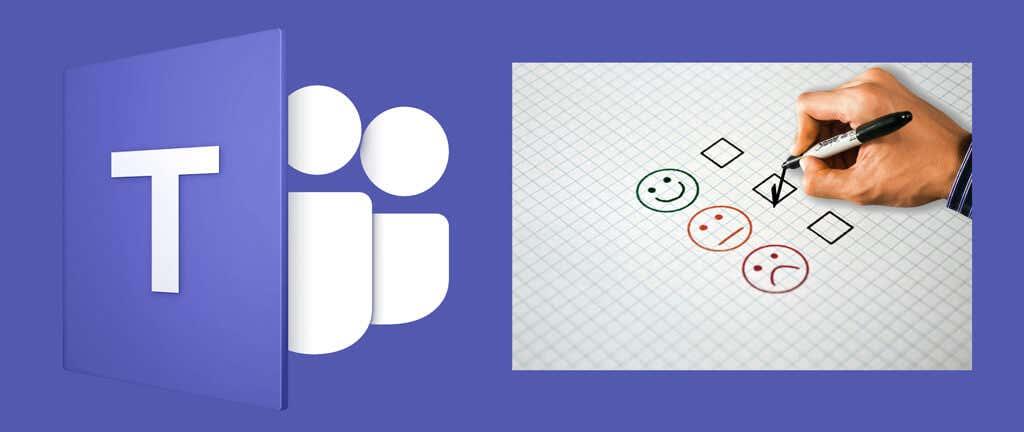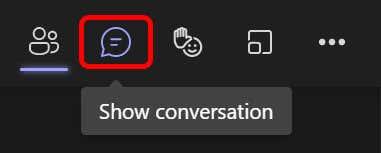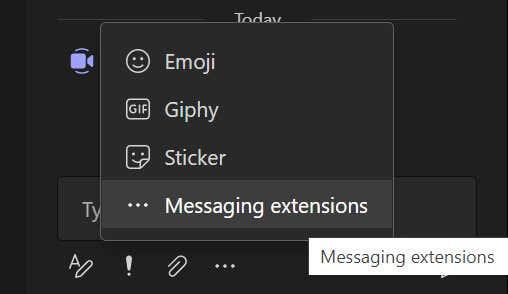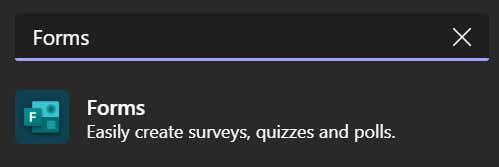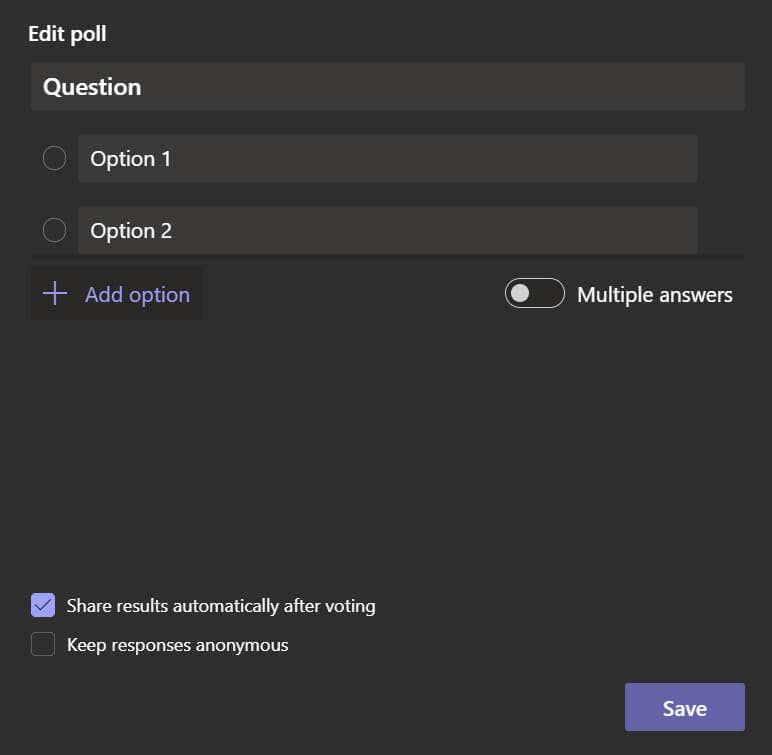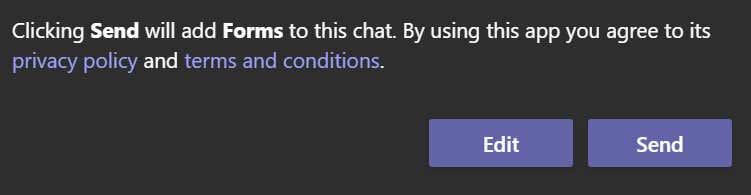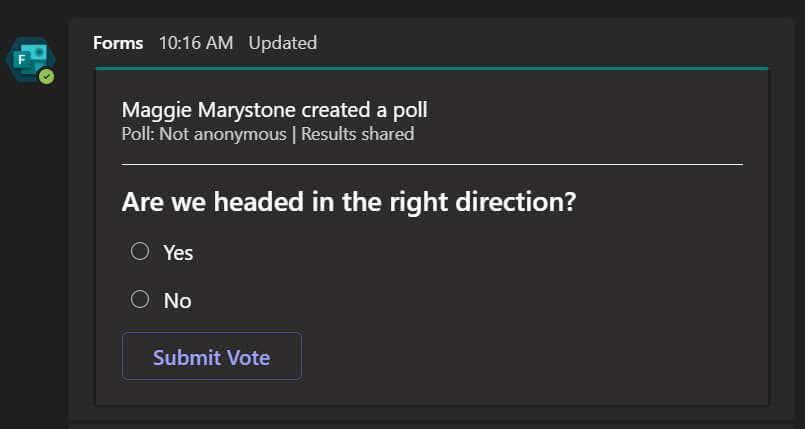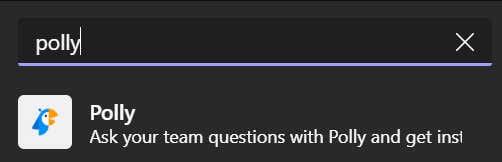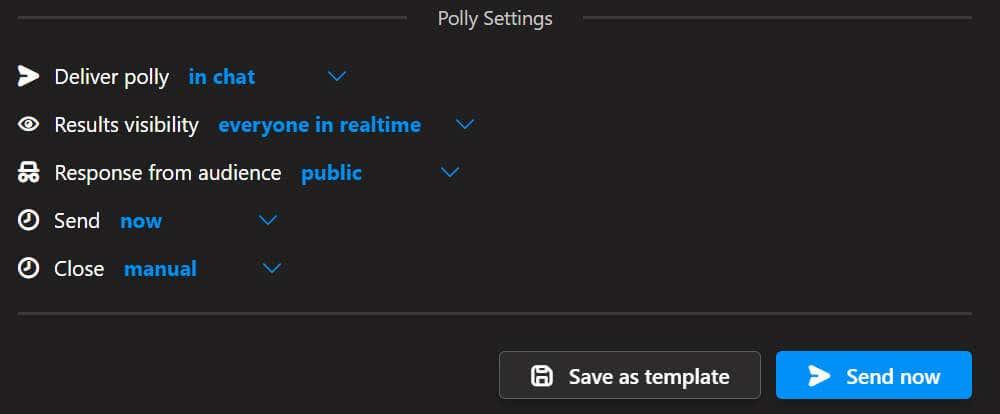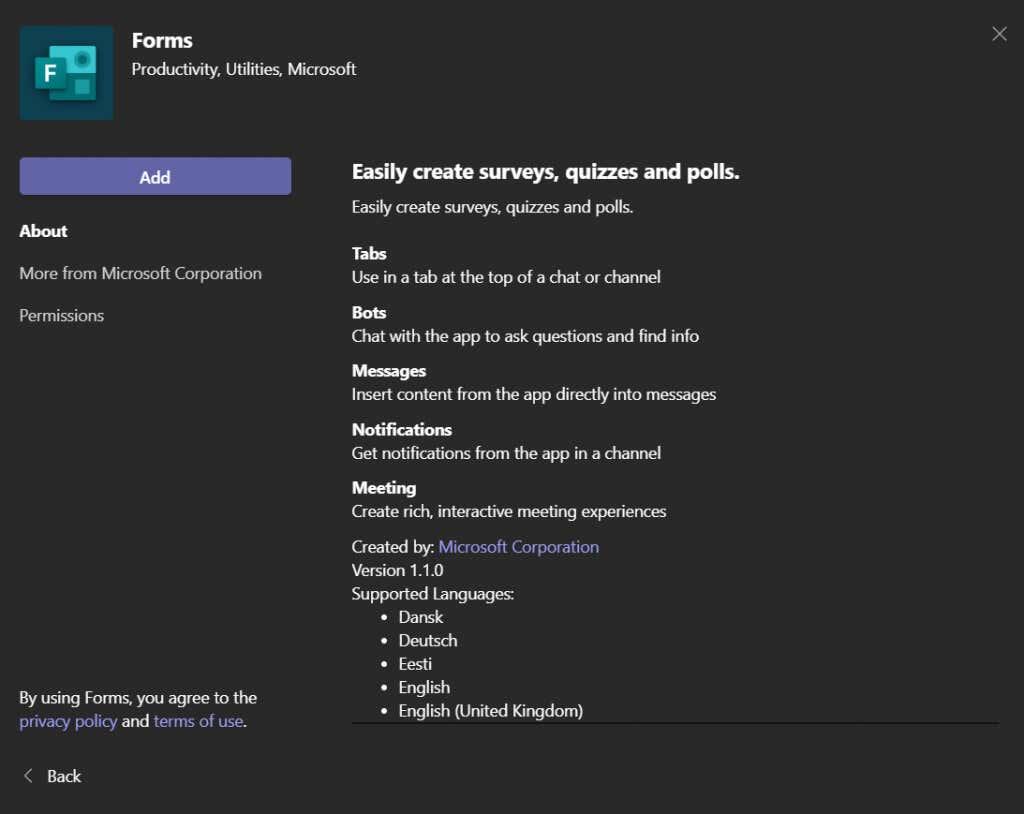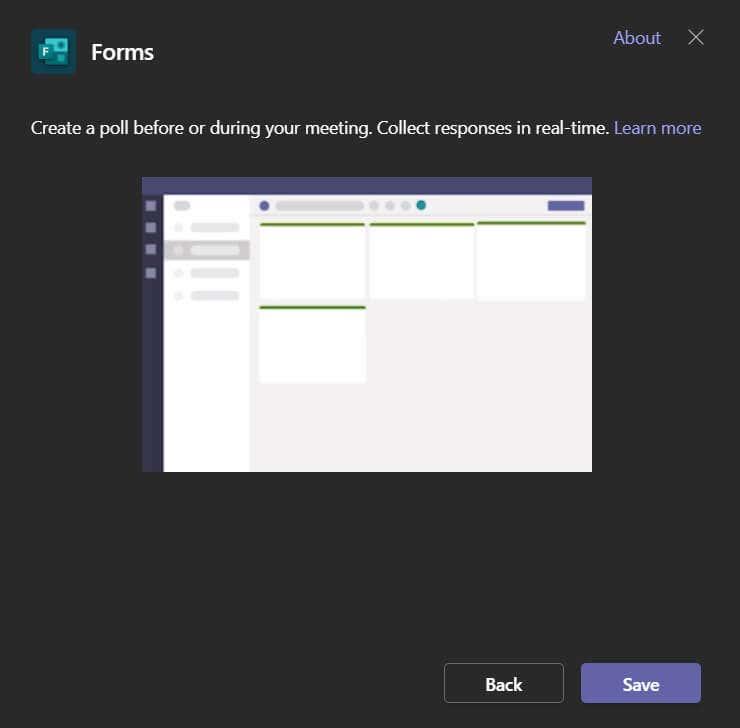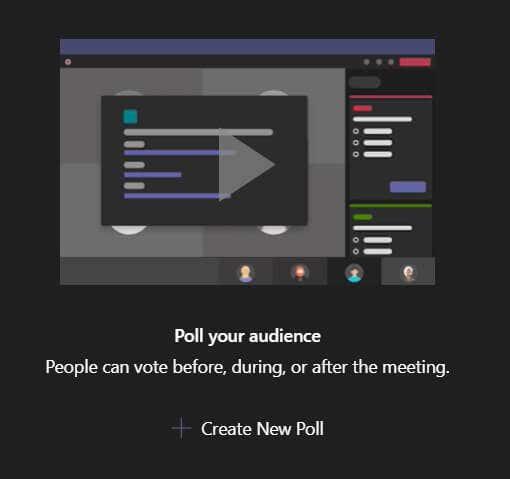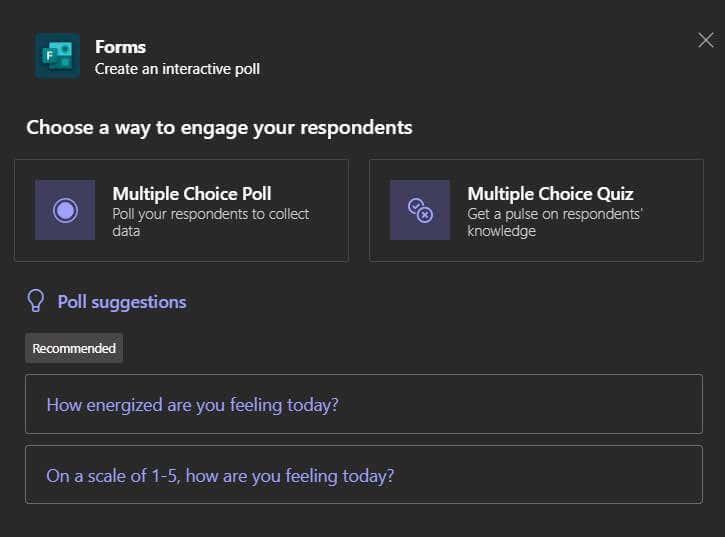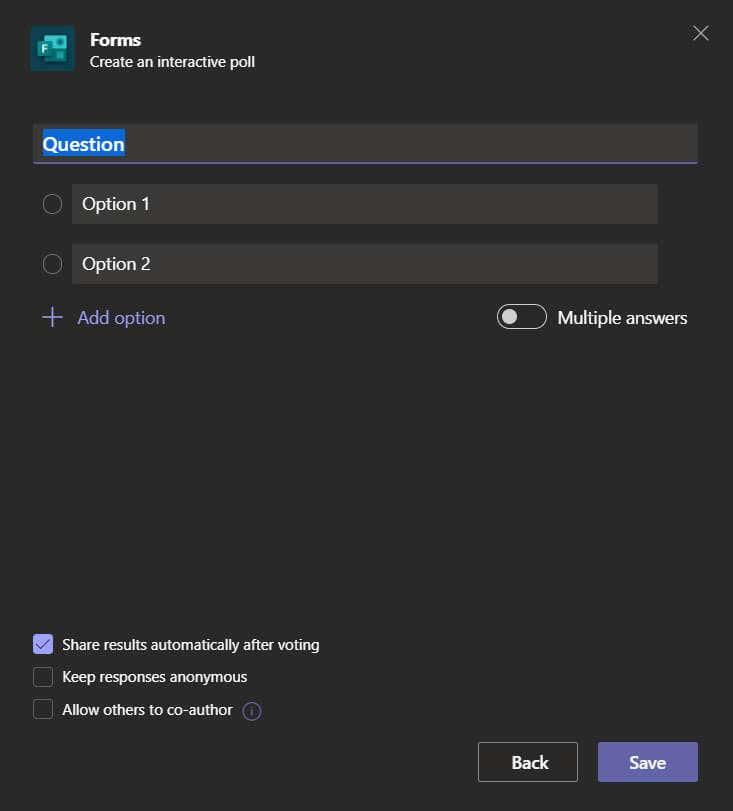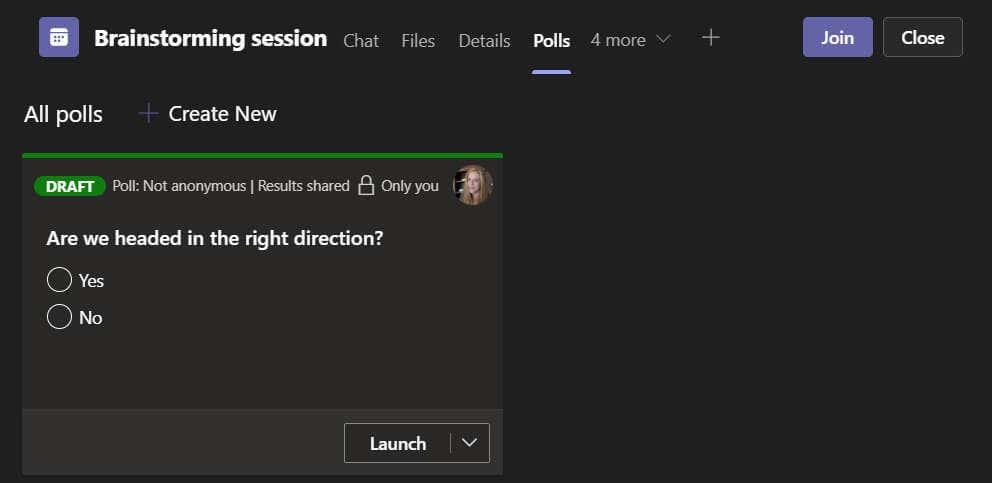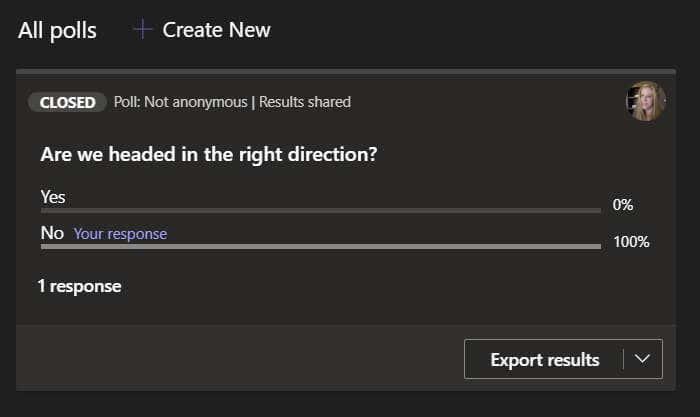Å be om håndsopprekning i et personlig møte er en enkel og rask måte å måle følelsen i rommet. Bare fordi alle møtene dine er online nå, betyr det ikke at du ikke kan oppnå det samme.
Det er mange måter å kjøre en meningsmåling under et møte på Microsoft Teams . Vi vil lede deg gjennom noen forskjellige alternativer fra hvordan du kjører en Microsoft Teams-avstemning uten noen gang å forlate Microsoft Teams til å dele avstemninger opprettet på eksterne avstemningsnettsteder.
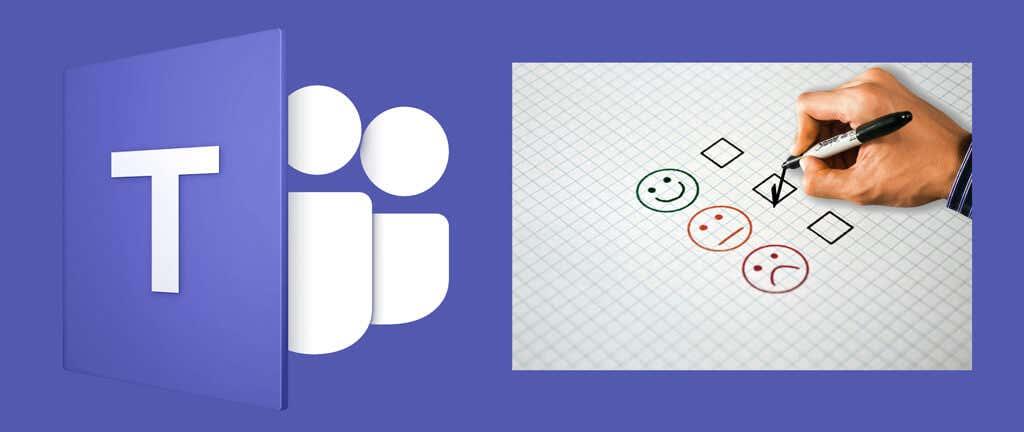
Måter å spørre deltakere på i et Microsoft Teams-møte
Det er noen ting du bør vurdere når du bestemmer deg for hvilken metode du skal bruke når du kjører en avstemning i et Microsoft Teams-møte.
- Skal innholdet i avstemningen vises i Teams chat-panelet?
- Er det greit at deltakere må følge en lenke for å svare på avstemningen?
- Vil du at personene du spør om skal kunne forbli anonyme?
- Bør resultatene av avstemningen være umiddelbart tilgjengelige for deltakerne?
Vi skal ta en titt på noen forskjellige alternativer og fremheve fordeler og ulemper ved hver.
Alternativ 1: Lag en rask meningsmåling ved å bruke Microsoft Forms-appen for teams
Hvis du allerede er i et møte, lar Microsoft Teams deg lage en avstemning i farten. Følg trinnene nedenfor for raskt å opprette en avstemning og legge den ut i møtechatten.
- Velg først Vis samtale -ikonet for å vise møtechatpanelet.
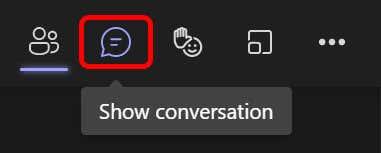
- Deretter velger du de tre prikkene nederst i chattepanelet og velger Meldingsutvidelser.
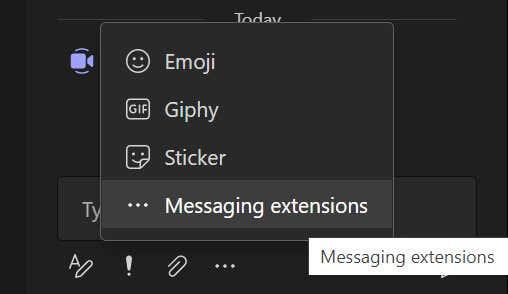
- Søk etter skjemaer i Finn en app -feltet.
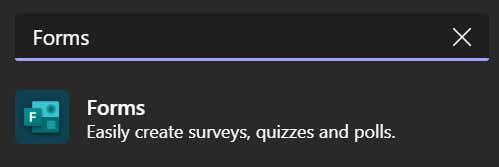
- Velg Skjemaer og velg Legg til- knappen.
- Du blir automatisk bedt om å legge til en ny avstemning. Legg til et spørsmål og svaralternativer.
- Hvis du vil dele resultater automatisk og/eller holde svar anonyme, merk av i disse boksene.
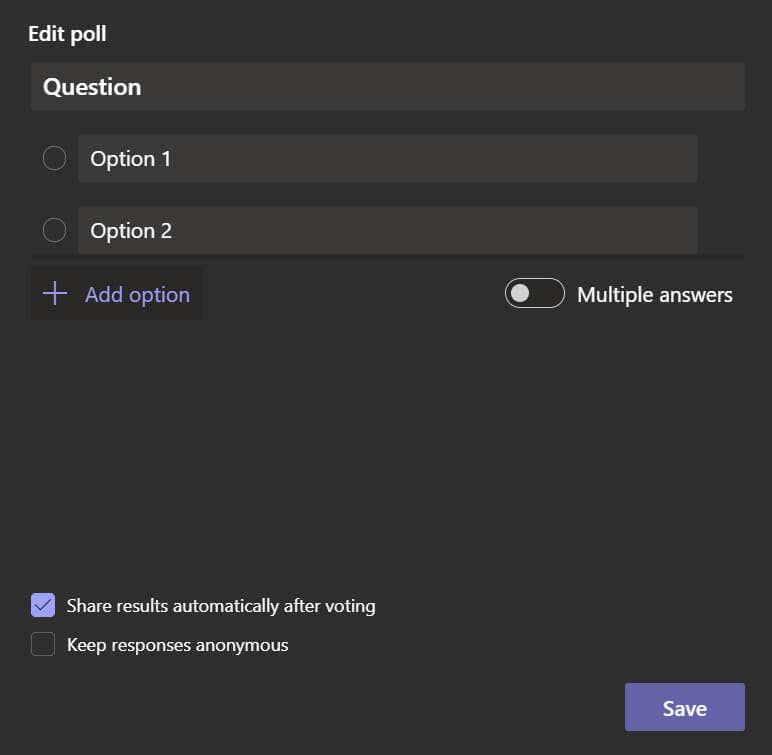
- Velg Lagre - knappen. Du vil se en forhåndsvisning av avstemningen din.
- Derfra kan du velge å enten gå tilbake og redigere avstemningen eller sende den til møtechatten.
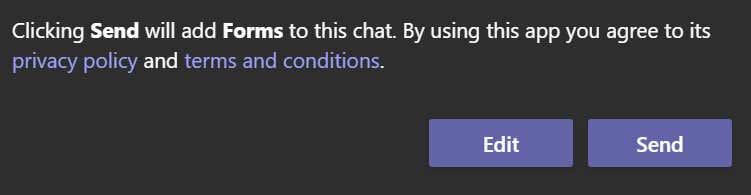
- Hvis du velger Send , vil avstemningen vises i chattepanelet, og møtedeltakere vil kunne svare.
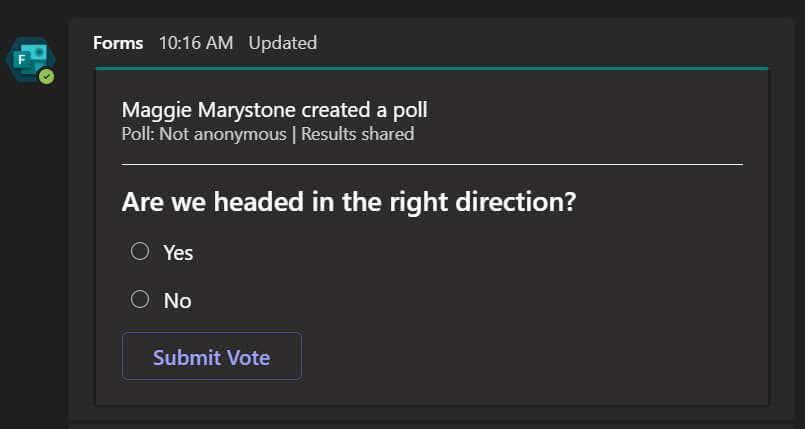
Denne metoden er flott for å lage en enkel Microsoft Teams-avstemning i siste liten. En ulempe er at hvis møtechatten din er spesielt aktiv, kan avstemningen gå seg vill i chattepanelet når eldre meldinger ruller ut av syne.
Alternativ to: Bruk Polly-tillegget for Microsoft Teams
Polly er en annen måte du kan legge til en meningsmåling i et Microsoft Teams-møte. I likhet med Forms er Polly en meldingsutvidelse du kan legge til i et Teams-møte eller -chat. Den har mange funksjoner og alternativer å velge mellom. Du kan polle et begrenset antall personer gratis, og du kan oppgradere Polly-kontoen din hvis du har behov utover det.
- Velg de tre prikkene nederst i chattepanelet og velg Meldingsutvidelser.
- Søk etter Polly i Finn en app -feltet.
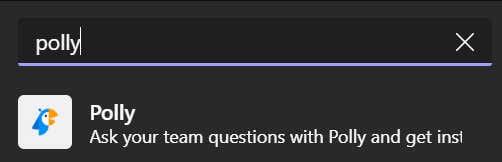
- Velg Polly-appen og velg deretter Legg til- knappen for å installere Polly.
- Velg en Polly-type. Det er flere alternativer som Spørsmål, Quiz og Q&A. Vi bruker spørsmålstypen .

- Spørsmål kan være flervalgsspørsmål, åpen slutt eller en vurdering. Polly gir også alternativer for å tillate flere stemmer , la deltakere legge til valg og mulighet for deltakere til å legge til kommentarer . Aktiver disse alternativene tilsvarende.
- Rull ned for ytterligere innstillinger for din Polly. Avstemningen kan leveres i møtechatten eller i en direktemelding til hver deltaker. Resultatene kan være synlige for alle i sanntid, etter at avstemningen er stengt, eller skjult for deltakere. Du kan også velge å sende avstemningen til deltakerne umiddelbart eller planlegge den. Til slutt kan du velge å lukke avstemningen manuelt eller angi at Polly skal lukke avstemningen etter en viss tidsperiode fra fem minutter til tre måneder.
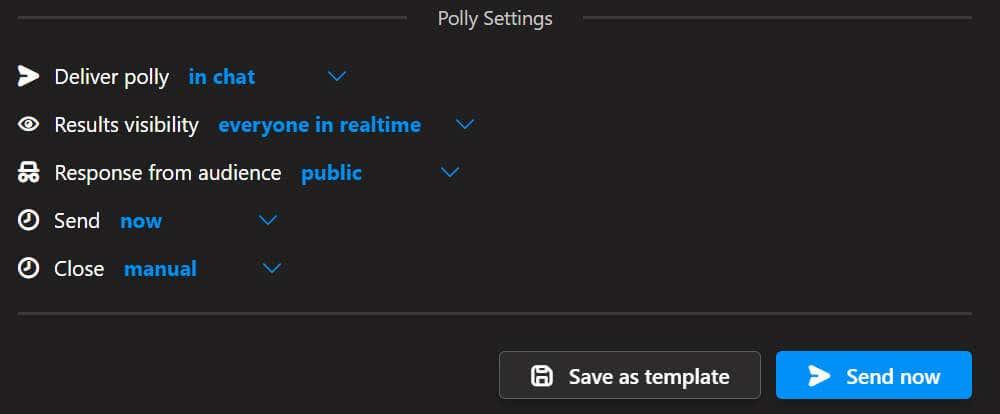
- Når du er klar, velg Send nå - knappen.
Som du kan se, tilbyr Polly mange forskjellige funksjoner og innstillinger, noe som gjør det til et godt valg for å kjøre en avstemning under et Microsoft Teams-møte. Du kan også lagre Microsoft Teams-avstemningen din som en mal, noe som gjør det enklere og raskere å lage meningsmålinger i fremtiden.
Alternativ tre: Lag en Microsoft Forms-avstemning på forhånd
Hvis du allerede vet at du kommer til å ønske å stemme deltakere i et kommende møte, kan du opprette en Microsoft Forms-avstemning på forhånd. Følg disse trinnene for å opprette en skjemaundersøkelse før møtet starter.
- Velg kalenderen i Microsoft Teams.
- Dobbeltklikk på møtet du vil legge til en meningsmåling til.
- Velg + Legg til en fane -ikonet øverst på skjermen.
- Søk etter Skjemaer og velg Forms-appen.
- Velg Legg til- knappen.
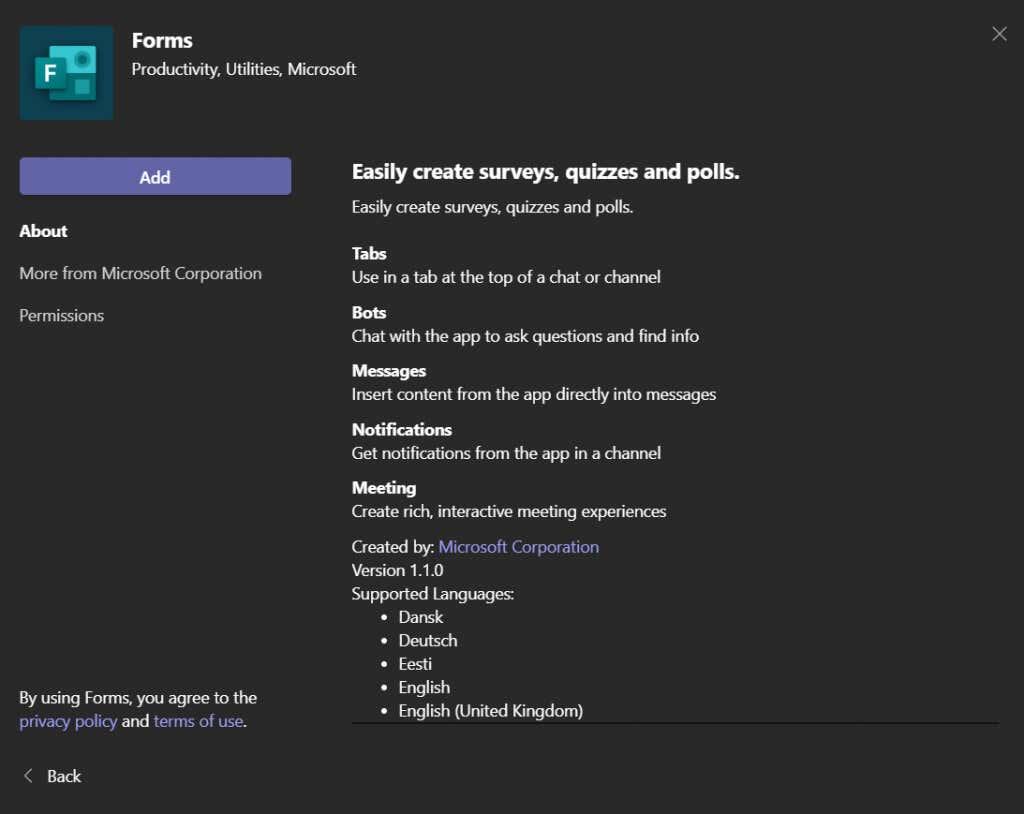
- Velg Lagre - knappen.
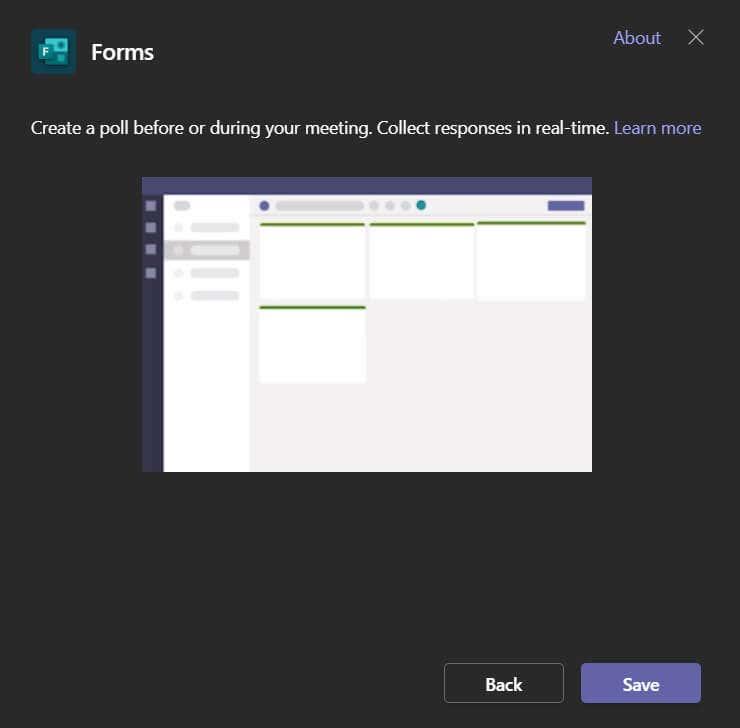
- Nå kommer du til en ny Avstemnings-fane. Det er her du kan lage en meningsmåling i forkant av møtet. Velg Opprett ny meningsmåling .
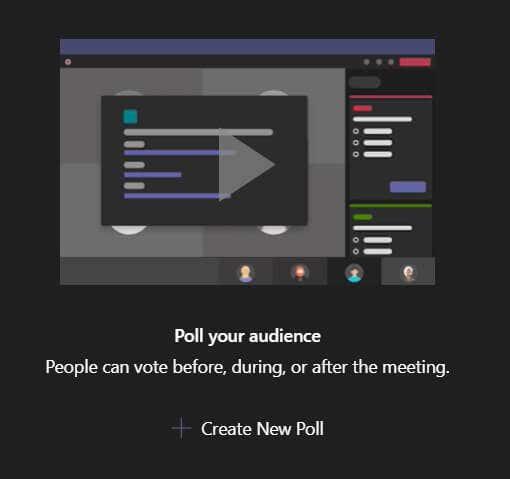
- Velg mellom å lage en ny avstemning eller en ny quiz.
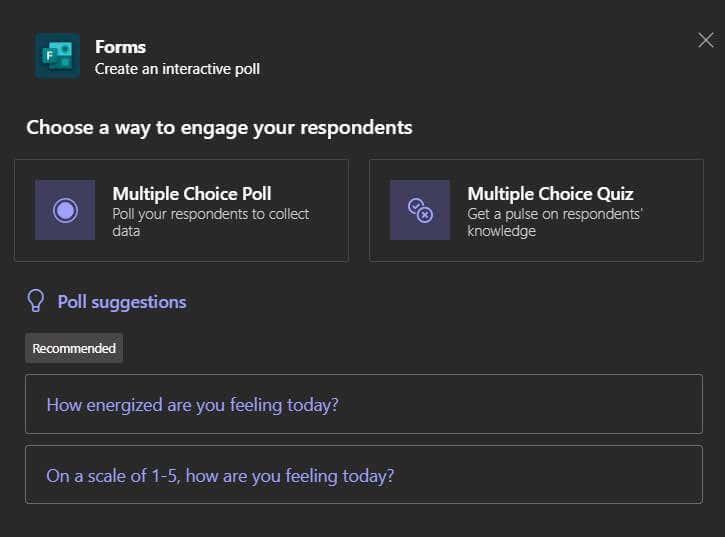
- Legg til spørsmål, svar og avstemningsinnstillinger. Når du er klar, velg Lagre - knappen.
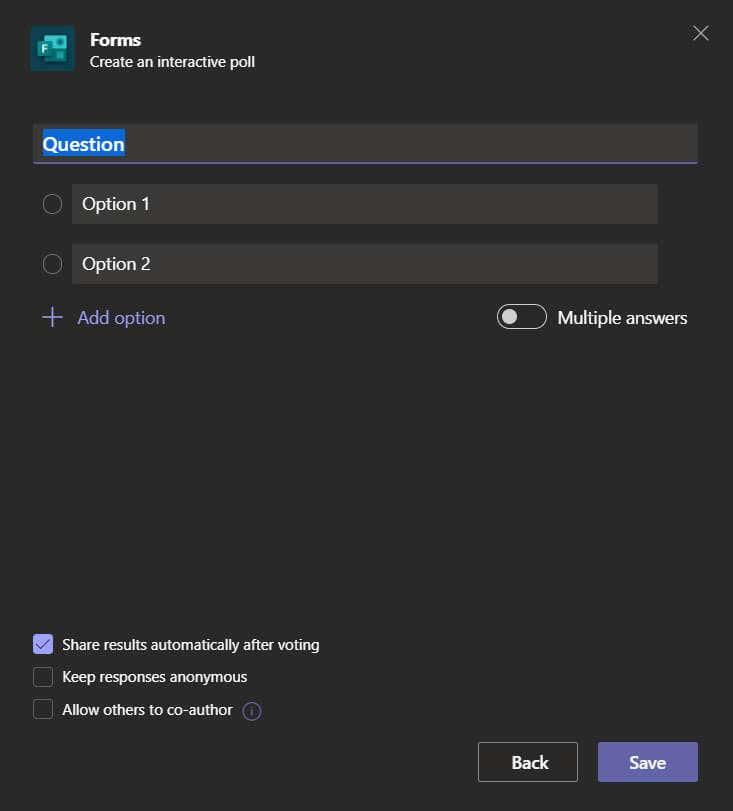
- Under møtet får du tilgang til alle avstemningene du opprettet på forhånd via fanen Avstemninger . Hver avstemning vil ha en startknapp du kan velge når det er på tide å starte avstemningen. Avstemningen vises som et popup-vindu i møtechatten.
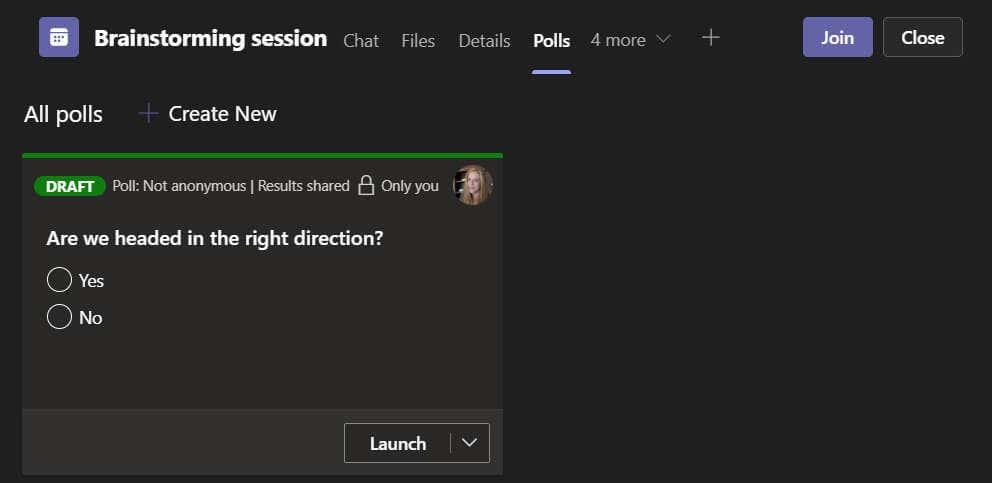
- For å se resultatene av avstemningen, gå til fanen Avstemninger. Du kan velge å eksportere resultater . Resultatene vil bli lastet ned lokalt som et Excel-regneark.
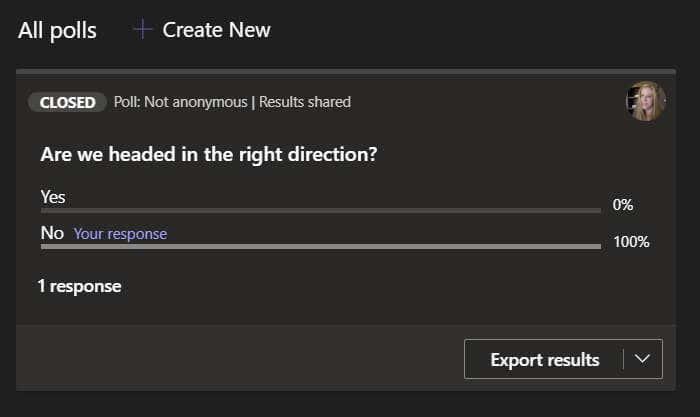
Under vår testing av denne metoden antok vi at vi kunne logge på forms.microsoft.com og se resultatene av denne Microsoft Teams-undersøkelsen. Merkelig nok var det ikke tilfelle. Husk på det.
Alternativ fire: Koble til andre undersøkelsestjenester
Vårt siste forslag for å kjøre en Microsoft Teams-avstemning i et møte er å lage avstemningen ved å bruke et av de forskjellige undersøkelsesverktøyene der ute. Du kan legge ut en lenke til avstemningen din i møtechatten. Survey Monkey , Google Forms , Strawpoll og Mentimeter er noen gode alternativer for å lage meningsmålinger.